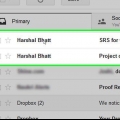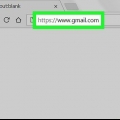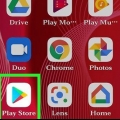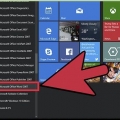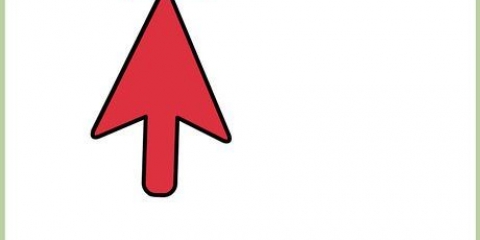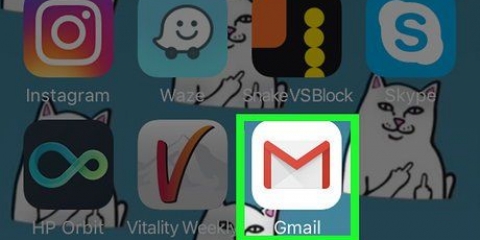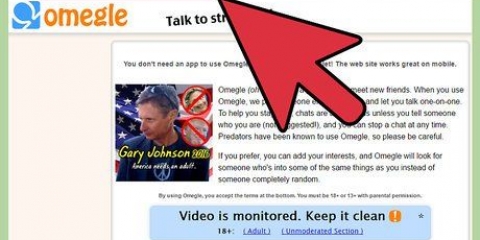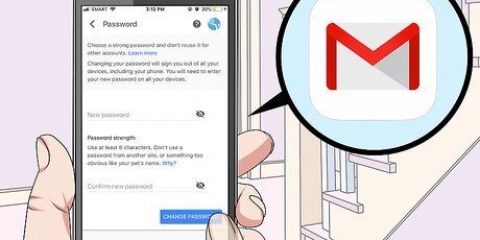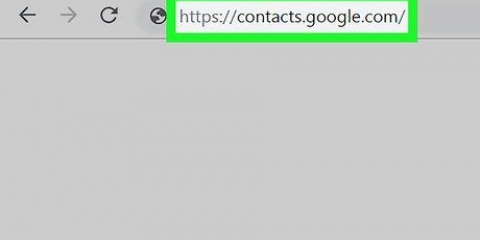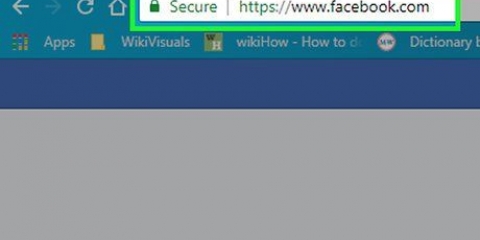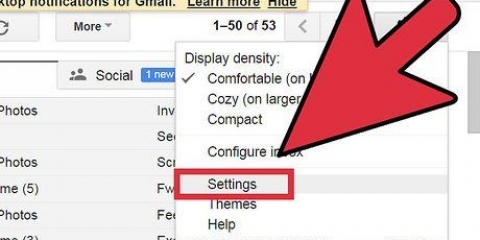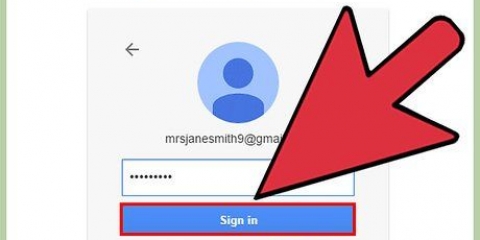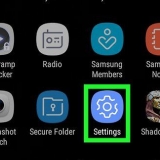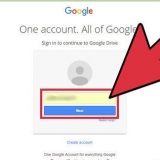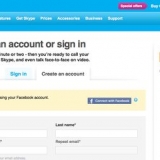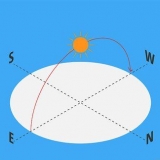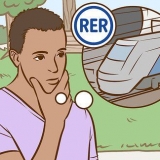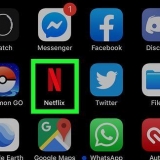Voeg `n foto in. Beweeg jou muis na die regterkant van die skuifspeld onderaan die e-pos, `n kamera sal nou verskyn. Klik hierdie ikoon om na `n foto te soek om te stuur. Wanneer jy `n foto gekies het, klik "Voeg in".
Voeg `n skakel in. Klik op die knoppie aan die regterkant van die kamera en tik die naam van die skakel in wat jy per e-pos wil stuur.
Voeg `n emoticon in. Klik op die smiley regs van die skakelknoppie om na `n geskikte emoticon te soek. Wanneer jy op die emoticon klik wat jy wil gebruik, sal dit in die boodskapteks verskyn.
Voeg `n uitnodiging in. Klik op die kalenderknoppie regs van die smiley om `n uitnodiging in te voeg. Tik die relevante inligting oor die gebeurtenis, soos die gebeurtenisnaam, tyd, ligging en beskrywing, en klik dan "Voeg in".

Verander die lettertipe. Die huidige lettertipe word in die onderste linkerhoek gelys. Klik op die pyltjie langs die lettertipenaam en hersien die opsies totdat jy `n geskikte lettertipe kry.
Verander die grootte. Klik op die om die grootte van die woorde te verander "t" aan die regterkant van die lettertipe, nou kan jy kies tussen "klein", "verstek", "groot" en "ekstra groot".
Maak jou teks vetgedruk. Klik op die "B" regs van die teksgrootte-knoppie.
Kursief jou teks. Klik op die "ek" regs van die knoppie vir vetdruk.
Onderstreep jou woorde. Klik op die "JY" regs van die kursief knoppie.
Verander die tekskleur. Klik op die "a" regs van die onderstreepknoppie.
Voeg `n genommerde of kolpuntlys in. Klik op een van die twee knoppies regs van die "a".
Verwyder formatering. Klik op die knoppie met "Tx" om die formatering uit jou teks te verwyder.


Beskikbaar. Dit is die verstek opsie, wat ander laat sien dat jy aanlyn is en gereed is om te gesels. Besig. Dit wys vir mense dat jy aanlyn is, maar jy is te besig om te gesels. Onsigbaar. As jy op G-chat wil wees en mense boodskappe wil stuur sonder dat ander weet jy is aanlyn, kan jy hierdie opsie kies. Pasgemaakte boodskappe. Kies hierdie opsie as jy `n gepasmaakte boodskap wil saamstel wat jou vriende sal sien wanneer jy aansluit.
Klik op die filmkamera in die regter boonste hoek van die kletsvenster om `n videoklets met daardie persoon te begin.
Klik op die lyn regs bo om die venster klein te maak, en die pyltjie langs die venster om dit groter te maak. Klik op die "X" in die regter boonste hoek van die venster om op te hou gesels.
klik op "Meer" onder die "X" regs bo in die kletsvenster om die te kies "vertroulike modus" sodat die klets nie gestoor word nie, of om die persoon met wie jy gesels te blokkeer.

















Indien nodig, kan jy `n kontak wysig deur een te kies en op die potloodikoon aan die regterkant te klik. Vee `n kontak uit deur `n kontak te kies en op die knoppie te klik "verwyder" met `n asblik. Om `n groep uit te vee, kies `n groep en klik op die knoppie "Vee groep uit".
druk die knoppie ">"om die stories te sien. Daar is "web snit" langs die pyltjie. jy kan ook vorige stories bekyk deur op die knoppie te klik "<". Sodra jy `n nuusberig gevind het wat jy graag wil lees, klik op die opskrif om dit in sy geheel te lees. 


Met Gmail kan jy baie dinge ongedaan maak, en jy kan ook e-posse stel om ongedaan te word (`n paar sekondes nadat jy dit gestuur het). Moenie verplig voel om uitnodigings te stuur nie, dit is nie nodig nie. Onthou jy kan kyk na die nuus wat Gmail aan jou lewer.
Gebruik gmail
Inhoud
Gmail is een van die wêreld se gewildste e-posdienste, en met goeie rede. Gmail maak dit vir jou baie maklik om e-pos te stuur, te klets of jou e-posse en gesprekke te bestuur. Maar daarna skep `n Gmail-rekening die aantal opsies kan oorweldigend wees. As jy wil leer hoe om Gmail te gebruik en te begin klets en e-pos stuur, volg die eenvoudige stappe in hierdie artikel.
Trappe
Metode 1 van 5: Stuur `n e-pos

1. klik op "Om te formuleer". Jy sal hierdie opsie in die boonste linkerhoek van jou skerm, bokant die opsie vind "inkassie". Dit sal `n nuwe e-posvenster oopmaak.

2. Voer die e-posadres in van die persoon aan wie jy `n e-pos wil stuur. Nadat jy `n e-pos aan iemand gestuur het een keer met Gmail, kan jy die adres ophaal deur die eerste paar letters van die persoon se e-posadres of naam in te tik. As jy verskeie mense wil e-pos, kan jy `n komma na elke e-posadres plaas en dan die volgende adres intik.

3. Voer `n onderwerp in. Tik `n onderwerp in die blokkie "Vak". Dit is nie verpligtend om `n onderwerp in te voer nie, maar as jy dit nie doen nie, sal `n blokkie verskyn wat vra of jy seker is jy wil die e-pos sonder `n onderwerp stuur.

4. Skryf die boodskap. Skryf die boodskap onder die onderwerplyn. As jy nie `n boodskap tik nie, sal `n venster verskyn wat vra of jy die e-pos wil stuur sonder boodskapteks.

5. Stuur `n aanhegsel (opsioneel). Om `n aanhangsel te stuur, klik eenvoudig op die skuifspeld onderaan die e-pos. Nou kan jy op jou rekenaar se hardeskyf soek vir die lêer wat jy wil stuur. Sodra jy die lêer gevind het, klik "Maak oop", dan sal die lêer na jou e-pos opgelaai word. Dit kan `n rukkie neem, afhangend van die grootte van die lêer en die spoed van jou internetverbinding.

6. Voeg bykomende inligting by die e-pos. Benewens aanhegsels kan allerhande ekstra inligting by die e-pos gevoeg word. Hier is wat jy nog kan byvoeg:





7. Verander die lettertipe en formaat van die teks (opsioneel). Jy kan die teksstyl verander deur die knoppie te druk wat soos `n groot lyk "a" aan die linkerkant van die skuifspeld. Jy kan kies tussen vet, kursief, onderstreep, groot, medium of klein lettertipe. Jy kan ook self die lettertipe verander. Jy kan die agtergrondkleur van die teks verander nadat jy getik het, of jy kan die opsies kies en dan begin tik. Hier is `n paar maniere waarop jy die lettertipe en formatering kan verander:








Metode 2 van 5: Gesels

1. klik op "Teken in vir klets". Jy sal hierdie opsie aan die bokant van die kletsvenster aan die linkerkant van die venster vind. Dit sal jou aanmeld by G-chat, Gmail se kletsdiens. Jy kan net met ander mense klets wat op Gmail is wanneer jy aansluit. Almal wat jy per e-pos gestuur het, sal outomaties in jou kletsvenster verskyn.

2. Verander jou status. Jou status laat mense sien of jy beskikbaar is om te klets. Om jou status te verander, klik op die ikoon wat soos `n persoon se kop en skouers lyk links bo in die kletsvenster. Dit is die opsies wat jy kan kies:

3. Gesels met een van jou kontakte. Klik op die persoon se naam, dan sal `n klein kletsboksie regs onder op die skerm verskyn. Tik wat jy wil sê en druk "Voer in", dan sal jou kontakpersoon die woorde sien. Hier is wat jy nog kan doen wanneer jy begin klets:




4. Voeg `n kontak by die kletsvenster. As jy nie deur die moeite wil gaan om `n e-pos aan iemand te stuur om hulle in `n kletsvenster te laat verskyn nie, kan jy net op die ikoon in die boonste linkerhoek van die kletsvenster klik en "Voeg kontak by" Selekteer. Tik dan die e-posadres van die persoon wat jy wil nooi in en kies "Stuur uitnodigings".

5. Verander jou profielfoto. Om `n profielfoto by te voeg of te verander, klik die persoon se ikoon in die boonste linkerhoek van die kletsvenster en kies "Verander beeld". Klik dan "Om deur te blaai..." om te soek na die prent wat jy as jou profielfoto wil gebruik.

6. Pas jou kletsinstellings aan. Om dit te doen, klik op dieselfde persoon-ikoon (of jou profielfoto) in die boonste linkerhoek van die kletsvenster en kies "Kletsinstellings". Dit sal jou na `n nuwe venster neem waar jy klets kan aktiveer of deaktiveer, jou foon- en video-oproepinstellings kan verstel, en kies of jy geanimeerde klanke en emoticons wil gebruik of nie wanneer jy klets.

7. Soek jou geargiveerde kletse. Gmail argiveer outomaties al jou kletse. As jy `n vorige gesprek wil laat herleef, kan jy op die knoppie klik "Meer" aan die bokant van die kletsvenster om meer opsies te sien. Kies "gesels" om jou geargiveerde kletse te sien. Jy kan op naam of soekterm in die tekskassie soek om die klets te vind, of jy kan selfs kletse uitvee.

8. Meld uit G-chat. Om uit te meld by klets in Gmail, klik dieselfde knoppie as om aan te meld en kies die opsie "Teken uit". Jy kan ook die hele Gmail-venster toemaak wanneer jy klaar gesels en e-pos gestuur het -- alhoewel jy steeds by jou e-posrekening aangemeld sal wees.
Metode 3 van 5: Bestuur jou e-posse

1. Klik op die e-pos. As jy jou e-posse wil sorteer, uitvee of argiveer, moet jy eers daarop klik. Dan sal `n lys opsies bo die e-pos verskyn. Jy kan ook net die merkblokkie langs die e-pos klik om die e-pos te kies.

2. Argiveer die e-pos. As jy die e-pos argiveer sal dit onder die opsie gestoor word "Alle boodskappe" aan die linkerkant van jou e-posse, maar dan sal die e-pos nie meer in jou inkassie verskyn nie. Dit is `n goeie opsie as jy jou inkassie netjies wil hou. Om die e-pos te argiveer, klik net op die knoppie wat lyk soos `n gids met `n afpyltjie daarin, in die boonste balk van die venster.
Om te deargiveer, sleep die geargiveerde boodskap na die asblik. As die e-pos nie met die hand uitgevee word nie, sal dit outomaties binne 30 dae uitgevee word.

3. Merk die e-pos as strooipos. Om die geselekteerde e-pos as strooipos te merk, klik op die uitroepteken stopteken in die boonste balk. Dit sal die e-pos na die strooipos-lêergids stuur.

4. Vee die e-pos uit. Om die e-pos uit te vee, klik op die asblik in die boonste balk.

5. Skuif die e-pos na `n ander gids. Klik op die vouer regs van die asblik en kies die vouer waarheen jy die e-pos wil skuif.

6. Sorteer jou e-posse op ander maniere. Klik op die opsie "Meer" in die regter boonste hoek van die e-pos en besluit of jy die e-pos as ongelees wil merk, as belangrik merk, by jou take wil voeg, of ander opsies wil sorteer.

7. Soek jou e-posse. As jy `n ou e-pos wil vind, maar jy is nie seker waar dit is of wanneer dit gestuur is nie, tik iets in die soekbalk bo-aan jou e-posrekening en druk "Voer in" of klik op die vergrootglas regs van die soekbalk.

8. Skep `n nuwe gids. Deur dopgehou te skep, skep jy verskillende liggings om jou e-posse te hou, byvoorbeeld jy kan persoonlike e-posse van werkverwante e-posse skei, of jy kan e-posse van `n vriend of familielid in `n aparte vouer plaas. Jy doen dit deur op die e-pos te klik, dan "Meer", en dan aan "Skep `n nuwe". Tik dan die naam van die vouer in en besluit waar om die vouer in die linkerkolom te plaas. Klik dan op "Om te maak".

9. Bestuur jou spam-lêergids. klik op "Meer" aan die linkerkant van jou e-posse en kies "gemorspos". Gaan die e-posse na om te sien of daar iets is wat jy wil behou. Indien nie, klik die merkblokkie in die knoppie in die boonste linkerhoek van die boonste balk, bo die individuele merkblokkies van die e-posse, en klik dan "Vee permanent uit".
As jy `n e-pos kry wat nie in die strooiposvouer hoort nie, klik die merkblokkie langs die e-pos en klik op die knoppie "Geen strooipos nie" bo die e-pos. Dit sal die e-pos na jou inkassie skuif.
Metode 4 van 5: Bestuur jou kontakte

1. klik op "Kontakte" links bo op die skerm. Nou kan jy die kontaklys bekyk. Jy kan kontakte byvoeg wanneer die lys oop is of jy kan dadelik `n boodskap aan `n persoon stuur. Die e-pos word outomaties as `n kontak gestoor wanneer jy die e-pos aan hom of haar stuur.

2. Skep groepe vir jou kontakte. Dit kan nuttig wees om jou kontakte met groepe te sorteer, byvoorbeeld vriende, kollegas of mense van jou sokkerspan. Klik op die plusteken met twee mense daarin, langs die plusteken met een persoon. `n Nuwe venster sal oopmaak waar jy die groep kan noem.

3. Plaas kontakte in die groep wat jy geskep het. Jy kan `n kontak met die hand byvoeg deur op die plusteken met een persoon te klik. Gmail sal jou vra vir inligting oor die kontak sodra jy dit doen.
Metode 5 van 5: Ander Gmail-kenmerke

1. Bly op hoogte van die nuus. Gmail gee jou outomaties skakels na die jongste nuus. Om die nuus te sien, kyk regs van die knoppie "Om te formuleer".

2. Verander die voorkoms van jou e-pos. Klik op die rat-ikoon in die regter boonste hoek en kies watter aansig jy wil sien: "baie ruim", "Ruim" of "Kompakte".

3. Pas die instellings aan. Klik op dieselfde knoppie met die rat in die regter boonste hoek en kies "Instellings" in die aftrekkieslys om jou e-posinstellings te verander. Nou beland jy outomaties in die blad "Algemeen", waar jy alles kan verander, soos vertoontaal, of `n handtekening by jou e-posse kan voeg. Kyk na die ander oortjies soos "Om te gesels" of "Filters", ander veranderinge aan te bring.

4. Bel `n telefoonnommer. Klik op die selfoonknoppie bo die kletsvenster en tik die nommer van die persoon in wat jy wil bel. Druk dan "Skakel". Maak net seker dat beide jy en die persoon wat jy wil bel by G-chat aangemeld is wanneer jy dit doen.
Wenke
Benodigdhede
- gmail
- Rekenaar
- internet
Artikels oor die onderwerp "Gebruik gmail"
Оцените, пожалуйста статью
Gewilde